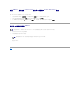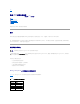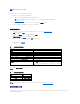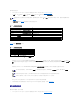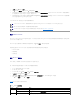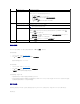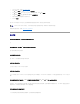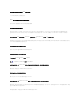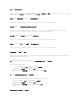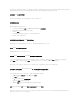Users Guide
要打开控制台重定向会话:
1. 在 management station 上打开一个支持的 Web 浏览器并登录 DRAC 5。有关详情,请参阅“访问基于 Web 的界面”。
2. 在系统树中,单击“System”(系统)和“Console”(控制台)选项卡,单击“Console Redirect”(控制台重定向)。
3. 在控制台重定向页中使用表 9-4 中的信息确保有一个控制台重定向会话可用。
表 9-4。 控制台重定向页信息
表 9-5 中的按钮在控制台重定向页上可用。
表 9-5。 控制台重定向页按钮
4. 如果控制台重定向会话可用,则单击“Connect”(连接)。
如果系统运行 Linux 并且已在“Console Redirect Configuration”(控制台重定向配置)页选择安装 Java 插件,将会显示一条信息提示“Open”(打开)或“Save”(保
存) .jnlp 文件到系统。如果选择保存 .jnlp 文件,则双击手工运行保存的文件。如果下载了 .jnlp 文件但是不运行,控制台重定向的状态将始终显示“Connecting”(正在连
接)。
如果系统运行 Windows 并且已在“Console Redirect Configuration”(控制台重定向配置)页选择安装 Java 插件,系统将会保存 .jnlp 文件并自动运行。
management station 连接到 DRAC 5,在 Dell Digital KVM Viewer 应用程序中显示远程系统的桌面。
5. 如果两个鼠标光标出现在远程系统的桌面上,则同步 Management Station 和远程系统上的鼠标光标。请参阅“同步鼠标光标”。
禁用或启用本地视频
要禁用或启用本地视频,应执行以下步骤:
1. 在 management station 上打开一个支持的 Web 浏览器并登录 DRAC 5。有关详情,请参阅“访问基于 Web 的界面”。
注: 如果收到安全警告,提示您安装并运行控制台重定向插件,应验证插件的真实性,然后单击“ Yes”(是)安装并运行插件。如果运行 Firefox,请重新启动浏览器然后转至步
骤 步骤 1。
属性
说明
“Console Redirection Enabled”(控制台重定向已启用)
是/否
“Video Encryption Enabled”(视频加密已启 用)
是/否
“Local Server Video Enabled”(本地服务 器 视频已 启 用)
是/否
“Status”(状态)
已连接或已断开连接
“Max Sessions”(最大会话)
支持的最大控制台重定向会话数
“Active Sessions”(激活的会 话 )
当前激活的控制台重定向会话数
插件类型
在“Console Redirect Configuration”(控制台重定向配置)页中选择的插件类型。
按钮
定义
“Refresh”(刷新)
重载控制台重定向配置页
“Connect”(连接)
在目标远程系统上打开一个控制台重定向会话。
“Print”(打印)
打印控制台重定向配置页。
注: 如果 JVM 没有安装在系统上,则单击“Connect”(连接)时,控制台重定向的状态会显示为“Connecting”(正在连接)直至单击“Disconnect”(断开连
接)。
注: 启动应用程序后会出现多个信息框。为了防止未授权访问应用程序,必须在三分钟内浏览这些信息框。否则,将会提示重新启动应用程序。
注: 如果在以下步骤中出现一个或多个“Security Alert”(安全警报)窗口,请阅读窗口中的信息并单击“Yes”(是)继续。